Passer par la case formatage est inéluctable quand votre PC se voit ralenti par un virus. Ce dernier, pouvant altérer les données stockées dans la machine, est en plus susceptible de plomber la performance de celle-ci. Si tel est le cas, cette opération consiste à mettre à niveau le disque dur par des procédés assez particuliers. Il est clair que l’initialisation d’un téléphone est de loin plus facile que le cas ici présent. Pour dire vrai, c’est même une tâche ardue qui demande un minimum de compréhension des termes techniques en informatique. Une fausse manipulation et les programmes les plus fondamentaux peuvent en payer le prix fort. Les méthodes évoquées en l’occurrence sont, malgré tout, à la portée de tous les utilisateurs après une analyse complète des risques.
Formatage sous Windows 10 : son utilité
Formater un ordinateur revient à se débarrasser de toutes les données qu’il contient, y compris les dossiers personnels tels que les vidéos, les photos, les musiques, et les logiciels entre autres. Toutefois, dans le cas d’un formatage rapide, seuls les essentiels sont supprimés. En tout cas, les programmes installés par défaut sont épargnés pour assurer le fonctionnement du système lors des prochaines utilisations.
L’on fait appel à cette solution lorsqu’une nouvelle installation s’impose. C’est le cas quand vous avez toujours utilisé une version non appropriée auparavant. C’est aussi l’opération adéquate pour supprimer les logiciels malveillants entrainant les virus. Car ils sont à l’issue d’une baisse de performances. C’est un moyen de prévention d’une panne totale qui vous coûtera assurément très cher, que ce soit en temps ou en argent.
Si vous comptez vendre votre ordinateur, le nouveau propriétaire n’aura surement pas besoin de vos données personnelles. Une suppression totale s’impose dans ce cas de figure.
Sous Windows 10, la réinitialisation se fait avec l’option Paramètres du menu Démarrer. Rendez-vous dans la fenêtre correspondante à Mise à jour et sécurité pour accéder à l’option Récupérer. Le bouton Commencer vous mène dans la section Réinitialiser ce PC. C’est à ce stade que vous choisissez de protéger ou non les fichiers autres que les pilotes et les programmes.
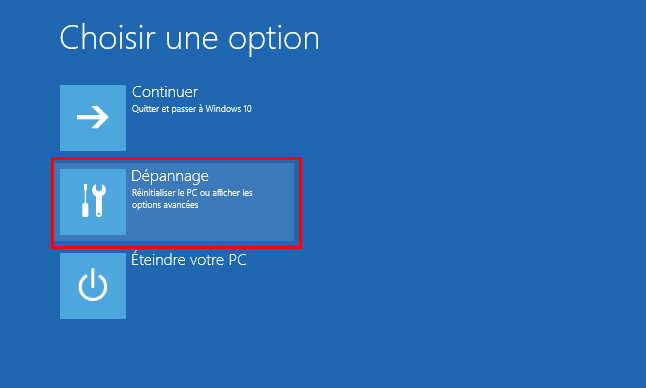
Formater les partitions d’un disque dur, en quoi ça consiste ?
Le formatage du disque dur ne peut se faire sans avoir compris ce que signifient les partitions. Il s’agit, par définition, des différentes séparations de ce dispositif de stockage. Le fait de comprendre ce principe permet de les formater séparément. À l’inverse de cette pratique, le formatage complet supprime les éléments propres à toutes ces sections.
À la fin du processus, vous êtes apte à modifier la taille de chaque partition. À condition que l’opération se déroule dans le menu Gestion de disques de l’ordinateur. Ce n’est pas indispensable, mais cela vous permet de mieux gérer les capacités de votre disque dur en fonction de l’espace libre mise à votre disposition.
Pour ce faire, faites un clic droit sur l’élément concerné. Dans la liste qui s’affiche se trouvent les options correspondantes aux deux actions disponibles, dont la réduction de taille d’une part et son augmentation d’autre part.
Plusieurs méthodes
Il existe diverses méthodes pour faire un formatage. Il y en a qui sont effectués par le biais des outils natifs. Tandis que les autres procédés font intervenir des outils tiers, notamment les logiciels.
Via un logiciel gratuit type Easus
L’utilisation logiciel gratuit de partition est un autre choix assez pratique. Entre autres, le logiciel gratuit connu sous le nom d’EaseUS est très courant pour cette finalité. Il assure toutes les tâches afférentes au disque dur depuis sa gestion à son formatage.
Une fois sur son interface, les partitions du disque sont chacune mises en évidence pour que vous puissiez accéder à celle qui va être nettoyée avec l’outil. Un clic droit affiche le menu déroulant contenant l’option Formater la partition. En cas de besoin, remplissez la case correspondante à l’Étiquette de partition.
L’action suivante consiste à choisir la nature du système. Les choix qui s’offrent à vous à ce niveau sont :
- NTFS
- FAT32
- EXT2
- EXT3
La dernière case correspond à la Taille des grappes ou du cluster. Le menu déroulant présente huit possibilités allant de 512 Bytes à 64 KB. Notez que ces deux dernières informations sont intimement liées dans la mesure où la taille du cluster influencera l’espace disponible et ainsi la performance du système. Une fois tous les réglages effectués, vous pouvez lancer avec le bouton OK.
Via le Gestionnaire de disque intégré dans Windows
Si vous avez téléchargé Windows 10, il est possible de passer par l’outil de gestion de disque intégré. Celui-ci a plusieurs fonctions portant sur les partitions, à savoir :
- La création
- Le redimensionnement
- Le formatage
- La suppression
- La fusion
Pour pouvoir l’utiliser, vous devez aller dans le Panneau de configuration. Cela vous amène à l’emplacement de ces différentes répartitions. Faites un clic droit sur celle qui est à formater avant de choisir l’option Format.
Sinon vous pouvez avoir recours au BIOS ou Basic Input Output System. C’est un programme qui va avec l’ordinateur et se présente au moment de son lancement, avec l’appui de la touche Suppr ou F10. Ce système donne une idée de l’état du PC, notamment vis-à-vis de la carte mère et des autres accessoires fonctionnels.
L’on a recours à cette alternative lorsqu’il est impossible de formater la machine sous Windows. Dans ce cas, l’usage d’un autre périphérique s’impose. En l’occurrence, un CD, une clé USB, ou un DVD. Dans tous les cas, il faut que le dispositif utilisé prenne en charge le système d’exploitation en question.
Dans le cadre de l’utilisation du BIOS, le mode RAID est susceptible d’entrer en scène lorsque vous souhaitez optimiser l’opération. Il est déclenché par l’entremise d’un programme spécifique et adapté au contrôleur des techniques liées à cela.
En ce qui concerne la sauvegarde des données importantes, le formatage rapide, mentionné au préalable, est une solution appropriée. C’est une méthode par laquelle l’on sélectionne les fichiers à supprimer avant le lancement du formatage. Cette option se trouve dans la fenêtre Ce PC.











